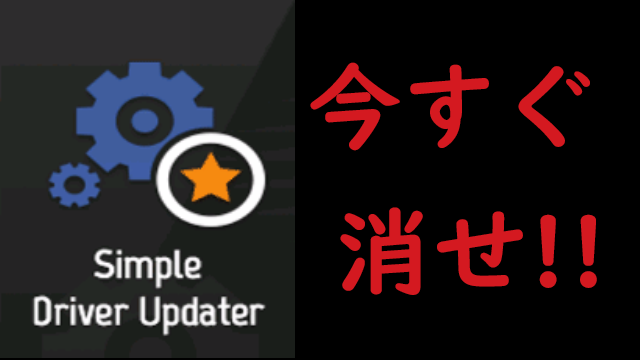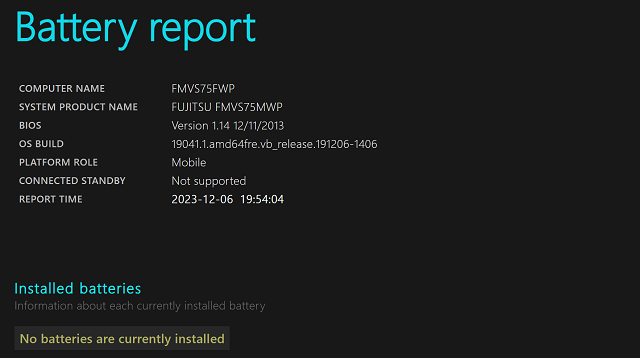【Win11、画像付き】ディスククリーンアップでストレージの空き容量を増やす

Windows11では、年に2回ペースでシステムの大型アップデートプログラムを定期的に発行しています。
そのアップデートプログラムは、WindowsPCをオンラインで使用している場合、遅かれ早かれ自動的にアップデートがかかる仕組みになっています。
そして、その大型アップデートプログラムで不具合が起きた場合に、前バージョンに戻せるようWindowsは旧バージョンのプログラムも念の為に残しておく性質があります。
それによって、ストレージ(ディスク容量)を圧迫している訳でなければ、気にせず放置でも構わないのですが、容量を圧迫してしまっている場合には、旧バージョンを削除することによって結構な量の空き容量を増やすことができます。
今回は、その方法である「ディスククリーンアップ」の方法手順を記事にします。
Windows11のディスククリーンアップ手順

まずは、「Windowsツール」を開きます。
「スタートメニュー(左下Windowsマーク)」→「すべてのアプリ」→「Windowsツール」で開けます。
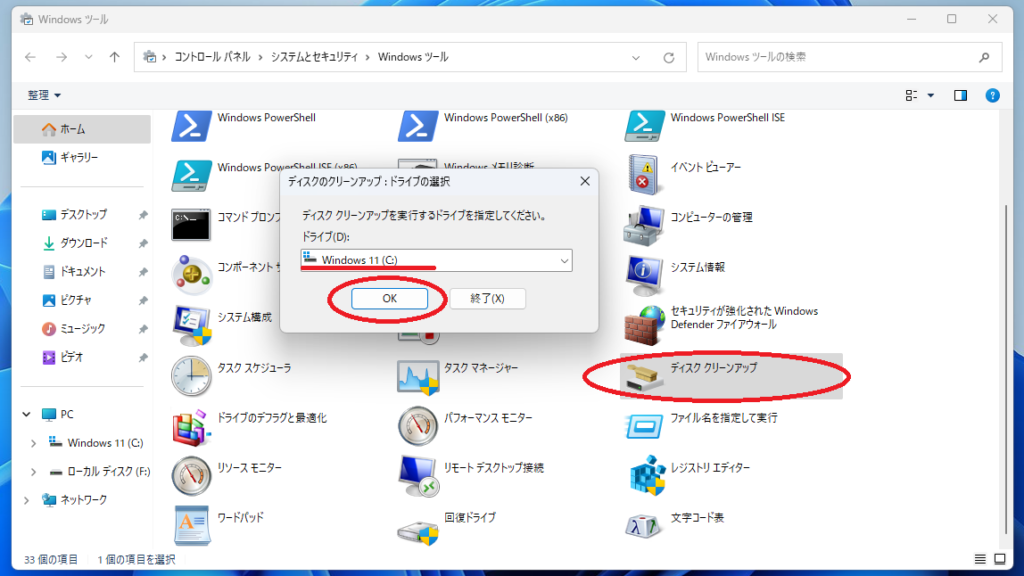
「ディスククリーンアップ」を選択して、Cドライブが選択されていることを確認して、「OK」をクリック。
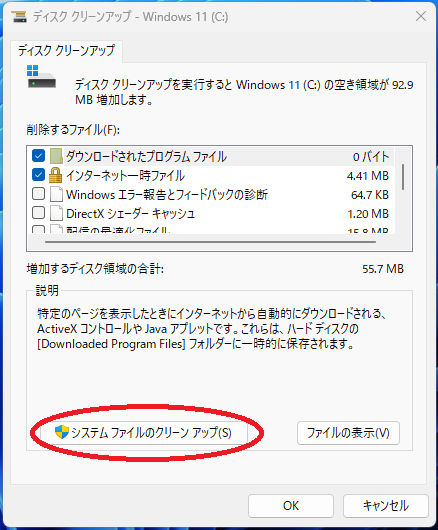
「システムファイルのクリーンアップ」をクリック。
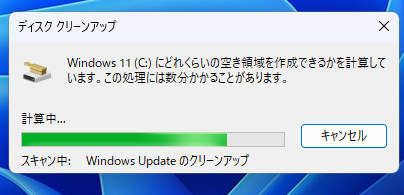
残骸ファイルを探しているので、しばらく待ちます。
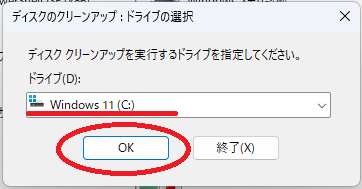
再び聞かれるので、Cドライブが選択されていることを確認して、「OK」をクリック。
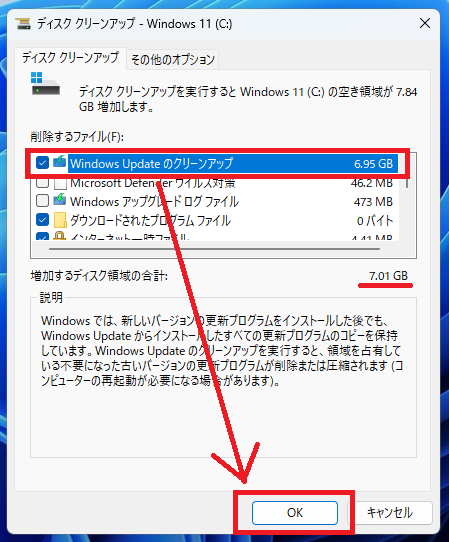
「ダウンロードされたプログラムファイル」にチェックを入れると、ダウンロードフォルダのデータが全て消えますので、ダウンロードフォルダに大事なデータがある場合にはチェックを外しておきましょう。
「WindowsUpdateのクリーンアップ」が旧バージョンのWindowsプログラムになりますので、チェックを入れて「OK」へと進みます。
以上で完了です。
旧バージョンは無理に消す必要はない
最初に話した通り、旧バージョンのWindowsプログラムは新しいアップデートプログラムで不具合が起きた場合の予備になります。
なので、クリーンアップを行った後に不具合が起きた場合、不具合が無かった元のバージョンに戻せなくなるという事になります。
これを消したところで、PCの動作が改善する訳でもないので、困って無ければ消す必要はないと思います。
参考までに。。。